KAHOOT application en français : comment ça marche ?
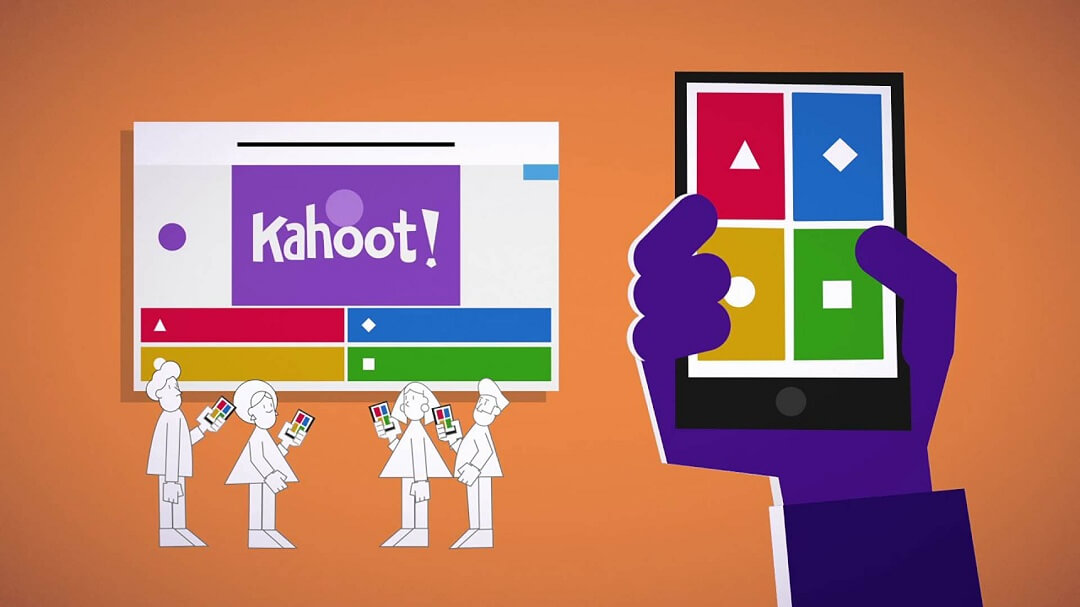
Kahoot, cette plateforme d’apprentissage en ligne innovante, est un véritable bijou pour les enseignants en quête d’une méthode éducative ludique et interactive. Avec ses QCM, ses quizz interactifs, ses discussions animées et ses sondages instantanés, Kahoot rend l’apprentissage amusant, convivial et stimulant.
Que ce soit sur tablette, téléphone (Android et ios) ou ordinateur, Kahoot offre aux étudiants la possibilité de s’autoévaluer tout en suivant en temps réel leurs succès et ceux de leurs camarades. En effet, les « Kahoot » sont des quiz à choix multiples qui ont été élaborés avec passion et dévouement par des utilisateurs enthousiastes, et qui sont accessibles via un navigateur Web ou l’application Kahoot.it.
Alors, si vous cherchez à donner du plaisir à vos étudiants tout en les aidant à apprendre efficacement, n’hésitez plus et rejoignez la communauté des enseignants qui ont adopté Kahoot ! Alors, vos élèves ne pourront qu’être ravis de cette méthode d’apprentissage novatrice et divertissante.
Comment fonctionne kahoot! ?
Kahoot est bien plus qu’une simple application d’apprentissage en ligne. En effet, c’est un outil pédagogique ludique et interactif qui peut transformer une expérience d’apprentissage ordinaire en une aventure palpitante pour les étudiants. Et le meilleur de tout, c’est totalement gratuit !
Le cloud-based Kahoot fonctionne sur la plupart des appareils, ce qui en fait un outil idéal pour une utilisation en dehors des salles de classe et des établissements scolaires. Les enseignants peuvent donc facilement créer des quiz interactifs, des discussions animées et des sondages instantanés pour leurs élèves, où qu’ils se trouvent.
En outre, Kahoot est un outil précieux pour évaluer les prérequis, et pour effectuer des évaluations formatives et sommatives des notions étudiées en classe pour les élèves du cycle élémentaire. Grâce à Kahoot, les enseignants peuvent facilement identifier les lacunes de leurs élèves et ajuster leur enseignement en conséquence, pour garantir une expérience d’apprentissage optimale pour tous les élèves.
Par ailleurs, avec Kahoot, les enseignants peuvent faire de l’apprentissage un moment agréable et passionnant pour leurs élèves, tout en s’assurant qu’ils acquièrent les connaissances et les compétences dont ils ont besoin pour réussir.
Par ailleurs, l’application Kahoot offre 4 types de questionnaires pour diversifier les questions posées :
- Quiz
- Discussion
- Survey (sondage)
- Jumble (méli-mélo)
Comment créer un kahoot! ?
Kahoot est gratuit. Alors, utilisez-le pour créer des QCM interactifs. Avant de créer un quiz, vous devez créer un Kahoot ! Compte. Donc, voici comment faire un kahoot :
- Allez sur https://kahoot.com, cliquez sur Connexion et entrez votre compte Kahoot.
- Cliquez sur le bouton Créer « create kahoot » dans le coin supérieur droit de l’écran ou cliquez sur l’un des types d’activité Kahoot pour commencer la création.
- Pour créer un quiz à choix multiples, cliquez sur Quiz.
- Dans Kahoot ! Paramètres du quiz :
- Entrez le nom du quiz, une description de l’objet du quiz, le statut de confidentialité, la préférence de langue et le public.
- Vous pouvez télécharger votre propre image de couverture ou sélectionner des images de Kahoot bibliothèque d’images.
Si vous voulez que les élèves voient une vidéo d’introduction en attendant le Kahoot ! pour commencer, ajoutez un lien vidéo YouTube dans la zone « Vidéo d’introduction ».
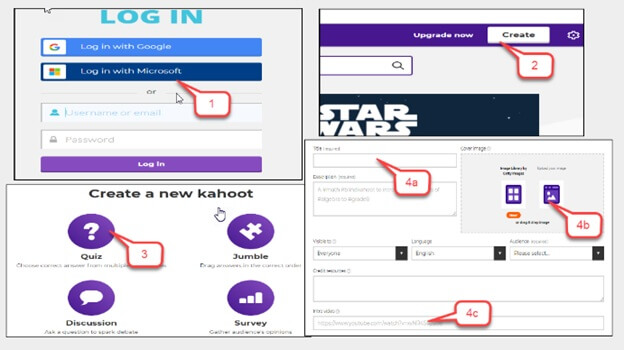
- Cliquez sur OK, OK, puis sur Ajouter une question lorsque l’écran Question apparaît.
- Dans Kahoot ! Configuration de la question :
- Saisissez les questions et les choix de réponses, les questions étant limitées à 95 caractères. Vous pouvez également télécharger des questions via une feuille de calcul à l’aide du modèle de feuille de calcul Quiz.
- Indiquez le bon choix de réponse. Vous pouvez avoir de 1 à toutes les bonnes réponses.
- Ensuite, ajustez les limites de temps et activez ou désactivez les points.
- Ajoutez une image ou une vidéo YouTube aux questions en guise d’invite.
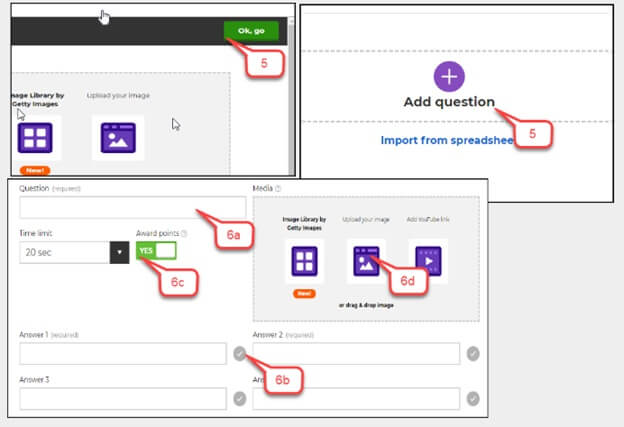
- En effet, les questions peuvent être réorganisées en les faisant glisser vers l’emplacement souhaité.
- Enfin, une fois que vous avez terminé d’ajouter toutes les questions, cliquez sur enregistrer.
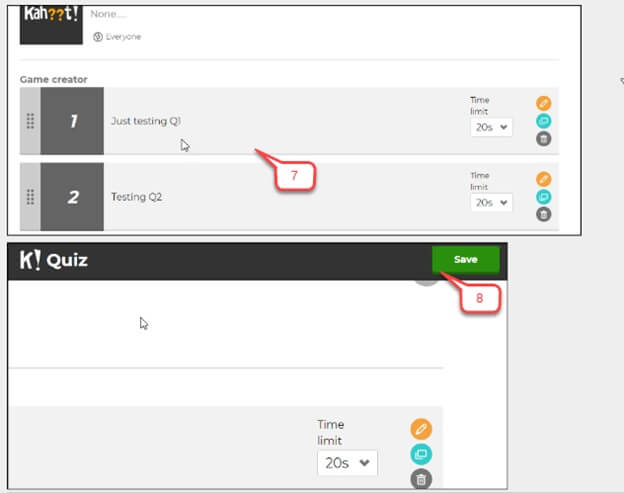
- Cliquez sur I’m Done. Maintenant, vous pouvez éditer, jouer ou partager le Kahoot ! Quiz.
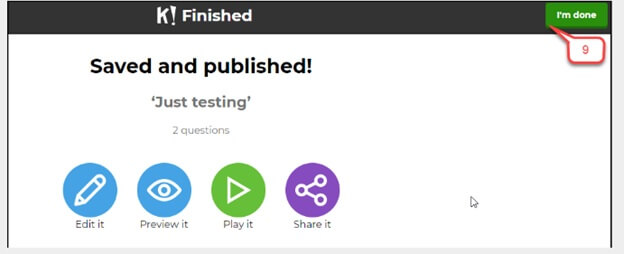
Comment mettre Kahoot en français ?
Kahoot est une application en ligne (en anglais) qui permet de créer des quiz en français. Donc, pour ce faire, il suffit simplement de taper « french » dans la barre de recherche prévue à cet effet. Toutefois, il convient de noter que l’application Kahoot est disponible uniquement en anglais LTR (de gauche à droite). Donc, elle n’offre actuellement pas d’options de traduction pour les interfaces utilisateur.
Mais, les questions et les réponses peuvent facilement être rédigées en français ! En fait, lors de la création d’un Kahoot, vous pouvez déterminer la langue à utiliser. Vous pouvez également rechercher des Kahoot publics, puis les filtrer en fonction de la langue et les écoles ciblées.
Comment changer de langue sur kahoot! ?
- Commencez par activer le Kahoot !
- Ensuite, développez la liste des options de profil et sélectionnez Paramètres.
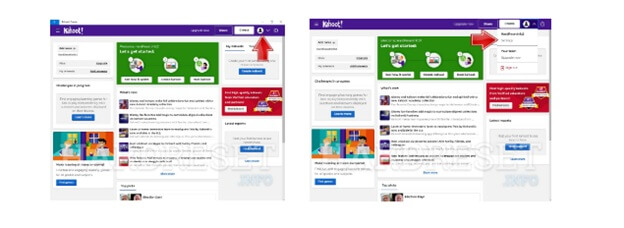
- Ensuite, ouvrez la liste des langues disponibles et sélectionnez-en une.
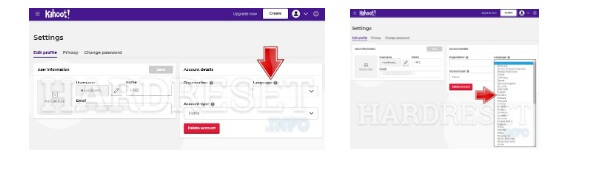
- Excellent ! Vous avez changé la langue de l’application Kahoot!.
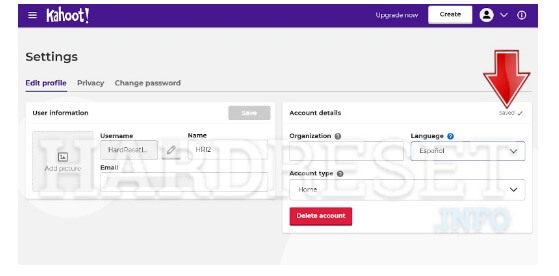
Kahoot it ! comment se connecter ?
Pour vous connecter à Kahoot, vous pouvez suivre les étapes suivantes :
- Tout d’abord, rendez-vous sur le site web Kahoot à l’adresse https://kahoot.com/fr/ ou https://create.kahoot.it/auth/login
- Si vous n’avez pas encore de compte, vous pouvez cliquer sur « S’inscrire » ou « Créer un compte » en haut à droite de l’écran et suivre les instructions.
- Si vous avez déjà un compte, vous pouvez vous connecter en cliquant sur « Connexion » en haut à droite de l’écran. Entrez vos identifiants de connexion (nom d’utilisateur ou adresse e-mail et mot de passe) et cliquez sur « Connexion ».
- Enfin, une fois connecté, vous pouvez créer un jeu en cliquant sur le bouton « Créer » en haut à droite de l’écran. Vous pouvez également rejoindre un jeu en entrant le code de jeu fourni par l’organisateur.
Comment faire un Kahoot ?
Tout d’abord, vous devez d’abord créer un compte Kahoot et un quizz Kahoot.
Il y a 2 façons de jouer un quiz :
- Joueur contre joueur
- Équipe contre équipe
Voici les différentes étapes à suivre pour bien utiliser cette application en classe :
- Allez sur kahoot.com et ouvrez une session.
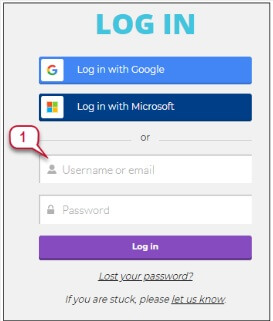
- En haut du menu, cliquez sur l’onglet Kahoots.
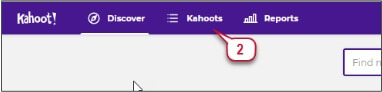
- Dans la page Kahoots Quiz,
a. cochez la case d’un quiz Kahoots auquel vous souhaitez jouer.
b. Cliquez sur Play.
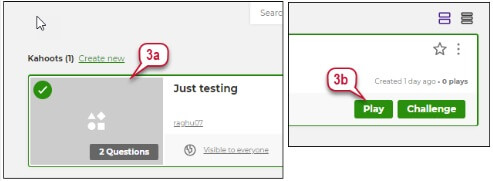
- Choisissez le mode Classique (joueur contre joueurs) ou Équipe (équipe contre équipe avec des appareils partagés)
Remarque: Dans « Options de jeu », vous pouvez personnaliser différents aspects de l’expérience d’apprentissage. Par exemple, vous pouvez ajuster les bonus de points pour récompenser les bonnes réponses, utiliser le générateur de nom pour préserver l’anonymat des étudiants, ou encore opter pour la randomisation des questions et réponses pour éviter toute tricherie. En outre, la jointure en deux étapes permet d’assurer une sécurité accrue, car les élèves doivent saisir une broche de jeu et sélectionner le bon motif pour rejoindre la session. Enfin, des options telles que les transitions automatiques et l’affichage de la broche de jeu contribuent à rendre l’expérience d’apprentissage encore plus fluide et agréable pour tous les participants.
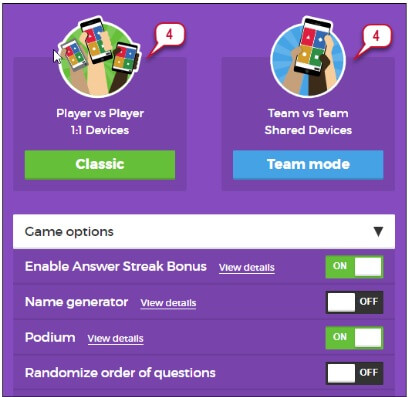
- L’écran affichera maintenant le lobby du jeu avec le numéro de Pin de jeu et les instructions de participation.
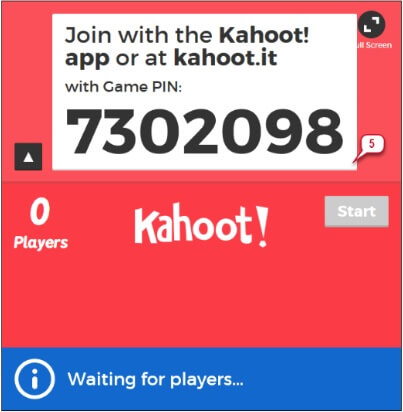
- Les élèves entrent le PIN dans Kahoot ! mobile ou sur kahoot.it sur leurs appareils (ordinateur ou mobile) et cliquez sur Entrée.
- Ensuite, les élèves ont la possibilité d’entrer un surnom et de cliquer sur le bouton « OK, c’est parti ! » pour lancer le jeu. Ce bouton apparaîtra alors sur votre écran dans le lobby du jeu, où vous pourrez suivre en temps réel le déroulement de la session.
Remarque : les étudiants ont également la possibilité de sélectionner un pseudonyme généré automatiquement.
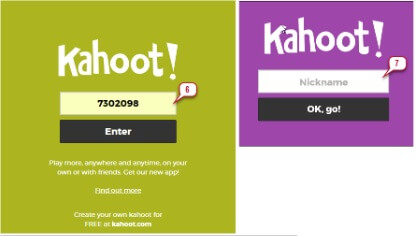
- Vous verrez des étudiants qui ont rejoint ce Kahoot ! Cliquez sur démarrer sur votre écran pour commencer le jeu.
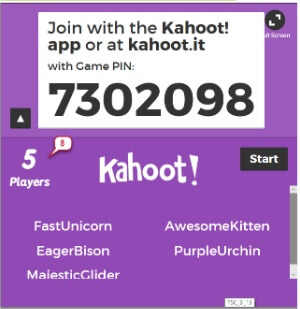
- Les choix de questions et de réponses seront affichés sur votre écran, tandis que les écrans des élèves s’afficheront sur les boutons de réponse.
Remarque: Les élèves sélectionneront le choix de réponse correspondant au bouton de même couleur et forme que le choix de réponse.
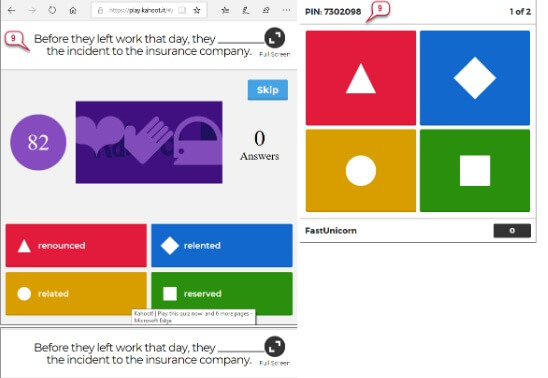
- Une fois que tous les joueurs ont répondu à la question posée, l’enseignant peut alors visualiser les résultats en temps réel. En effet, la bonne réponse ainsi qu’un graphique à barres présentant un aperçu global des réponses de l’ensemble de la classe seront affichés sur l’écran de l’instructeur.
- Cliquez sur Suivant pour passer à la question suivante.
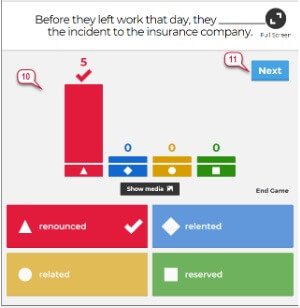
- À la fin de chaque question, le classement affichera les cinq meilleurs buteurs.
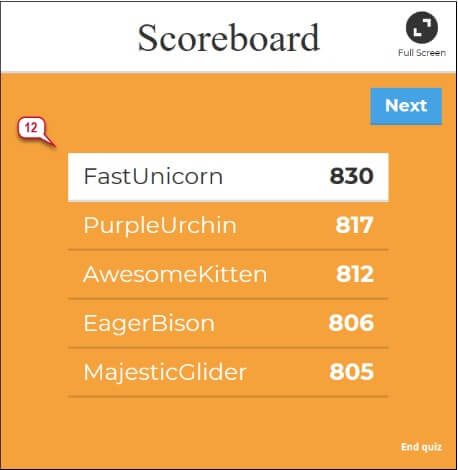
- En fin de partie, il est possible d’analyser les résultats de manière plus détaillée grâce aux outils d’évaluation intégrés à l’application. Les enseignants peuvent ainsi obtenir des statistiques sur les performances de chaque élève, afin de mieux cibler les points à travailler pour la suite de l’apprentissage.
- Cliquez sur Obtenir les résultats pour pouvoir enregistrer une feuille de calcul Excel avec les résultats des réponses et des scores des élèves.
Remarque : les étudiants peuvent évaluer le quiz Kahoot et vous pouvez également enregistrer ces résultats.
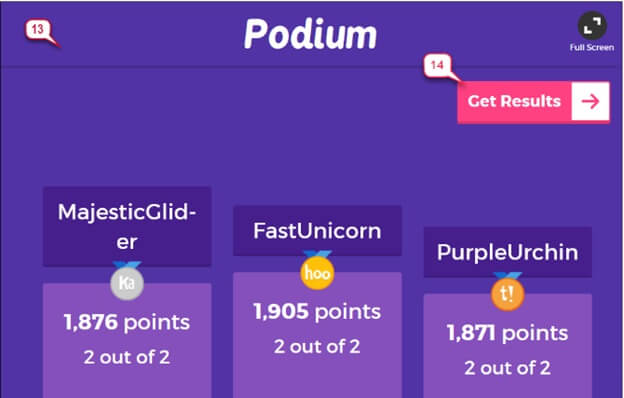
Comment utiliser Kahoot en classe ?
Mélanger et assortir les types de questions
- Quiz gratuit : ajoutez une question à choix multiple QCM sur n’importe quel sujet, pour n’importe quel sujet
- Vrai/faux : testez l’attention et activez les élèves avec une simple question vrai/faux
- Images comme réponses : ajoutez des images comme réponses et engagez-vous pour les pré-lecteurs et les étudiants en mathématiques
- Sondage : Si vous souhaitez faire une vérification rapide du pouls de votre public ou recueillir des commentaires avec une question de sondage, vous pouvez le faire sans que cela ne soit pris en compte dans le score final. Toutefois, il est important de noter que cette fonctionnalité est réservée aux abonnés pro ou Premium.
- Diapositive : Il est possible de donner davantage de contexte aux questions posées et d’ajouter des informations complémentaires à l’aide de diapositives. Toutefois, les étudiants devront effectuer leurs propres recherches pour pouvoir assimiler ces informations. Il est important de souligner que cette fonctionnalité est réservée aux abonnés pro ou Premium.
- Puzzle : testez une compréhension plus approfondie en demandant aux étudiants d’organiser les réponses dans le bon ordre (abonnement pro ou Premium requis)
- Tapez la réponse : testez la rétention des connaissances en demandant aux élèves de taper une réponse courte.
Des millions d’enseignants et d’étudiants jouent à l’application Kahoot ! gratuitement pour :
Introduire de nouveaux sujets
Évaluer les connaissances antérieures, proposer de nouveaux concepts ou prévisualiser le contenu
Revoir le contenu
Identifiez les sujets qui nécessitent un suivi et aidez les élèves à s’entraîner pour leur évaluation scolaire.
Faciliter l’apprentissage à distance
Même lorsque votre école est fermée pendant la pandémie mondiale du coronavirus (covid19), vous pouvez utiliser Kahoot ! pour entrer en contact avec les étudiants et les impliquer dans l’apprentissage.
Impliquer les élèves en dehors de la salle de classe
Les outils d’apprentissage à distance comme Kahoot ! vous permettent de vous connecter avec les étudiants à distance. En plus, elle facilite et augmente leur participation.
Évaluer l’apprentissage
Des contrôles rapides dans l’évaluation formative ou sommative, Kahoot ! peut vous aider à capturer instantanément des informations exploitables et des instructions ciblées dans n’importe quel environnement d’apprentissage.
Étude indépendante de mise sous tension
Des modes de jeu au rythme des étudiants aux projets de création de jeux, Kahoot ! dynamise l’étude indépendante et aide les apprenants à devenir des leaders.
Donner des leçons
Combiner le quiz avec d’autres types de questions dans une leçon transparente et géniale.
Renforcer les connaissances
Récapituler les sujets et rejouer les kahoots pour améliorer la révision et la rétention des connaissances. C’est une rétroaction positive.
Briser la glace et récompenser
Jouez à un kahoot! pour lancer un cours ou utilisez-le comme moyen amusant de conclure les choses.
Exécuter une évaluation formative
Utilisez les analyses des rapports de jeu pour évaluer les progrès de l’apprentissage en classe.
Recueillir les opinions des étudiants
Ajouter des questions de sondage à vos kahoots pour recueillir les opinions des apprenants ou vérifier leur compréhension d’un sujet.
Concentrez-vous sur la précision
Désactiver le minuteur de questions et attribuer des kahoots au rythme des élèves pour que votre classe puisse jouer n’importe où, n’importe quand sur un ordinateur ou une application.
Transformez les apprenants en leaders
l’enseignant peut encourager les élèves à créer leurs propres kahoots, individuellement ou également en groupe, pour approfondir leur compréhension et leur maîtrise.
Favoriser la créativité et le travail d’équipe
Stimuler la collaboration, le travail d’équipe et la communication en jouant aux kahoots en mode équipe.
Enseignez à vos collègues lors des sessions de perfectionnement professionnel
Animer vos présentations de perfectionnement professionnel et engagez d’autres éducateurs en ajoutant un kahoot au mélange !
Utiliser Kahoot pour l’apprentissage de l’orthographe.
L’enseignant fait de ses élèves des détectives de mots très prudents lorsqu’ils lisent les 4 choix d’orthographe d’un mot et doivent déterminer lequel est correct.
Un projet de Mélanie Fortin et Laury Bedard et leurs élèves dans UDEM (2014) contient plus de 550 questionnaires audio, vidéo et surtout Kahoot lié à l’apprentissage de l’orthographe, pour chaque année des trois cycles de l’école primaire.
Réaliser un test de fonctionnement
La première option est de réaliser un test pour se mettre dans la situation de l’apprenant. Un code est à recopier dans la fenêtre du smartphone à gauche, on saisit son nom et on clique sur début. La première question s’affiche alors pour le test.
La deuxième manière est de lancer le Quizz « Play now » :
On peut alors utiliser :
- Le mode Classe : jeux en direct où l’hôte (professeur) lance un quiz sur le vidéoprojecteur et les participants répondent aux questions via un simple navigateur basé ou via l’application mobile.
- Le mode défis envoyé par l’hôte : les utilisateurs jouent à leur propre rythme sur l’application mobile IOS ou Android.
Comment partager un Kahoot ?
Dès que votre questionnaire est finalisé, vous cliquez en haut à droite sur « Done », une fenêtre s’ouvre et vous pouvez le tester, le faire fonctionner et partager le lien à vos élèves et étudiants.
En effet, vous pouvez partager votre kahoot avec d’autres de plusieurs manières :
Un lien de partage
Un lien de partage offre un accès rapide à la page de détails du kahoot.
- Si le kahoot est visible par tout le monde, aucune connexion n’est requise pour afficher la page de détails. Des services comme Facebook, Twitter et Slack afficheront un aperçu du titre, de la description et de l’image de couverture de votre kahoot lorsque vous postez ce lien.
- Si le kahoot n’est visible que par vous, une connexion sera requise. Tout le monde sauf vous se verra refuser l’accès. Vous et les autres Kahoot ! « N’aurez pas accès aux rapports des uns et des autres.
- Si le kahoot n’est visible que par votre équipe, une connexion sera requise. Tout le monde, sauf vous et les membres de votre équipe, se verra refuser l’accès.
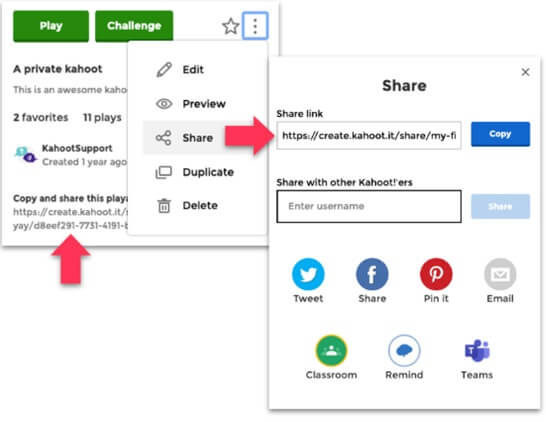
Les rapports de jeu et de défi en direct seront visibles par tous les membres de l’équipe dans la liste des espaces d’équipe sur la page Rapports. De plus, ces rapports permettront aux membres de l’équipe de suivre les progrès de leurs collègues, ainsi que de partager des stratégies et des conseils pour améliorer les performances de l’équipe. Par conséquent, la collaboration et la communication entre les membres de l’équipe seront renforcées, ce qui contribuera à une meilleure efficacité globale.
Partager avec les autres
Partager un kahoot avec d’autres le rend visible sur leur liste « Partagé avec moi » sur la page Kahoots. Le kahoot partagé n’a pas besoin d’être visible par tout le monde.
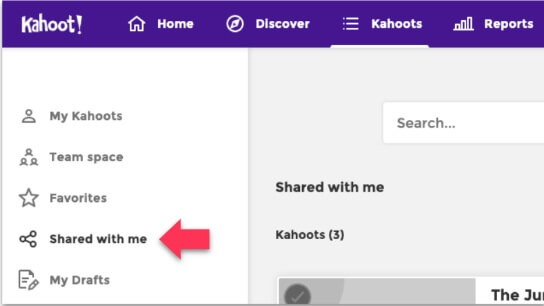
Pour commencer, ouvrez simplement le menu d’options de kahoot [⋮] et choisissez « Partager ». Ensuite, dans la zone « Partager avec d’autres utilisateurs de Kahoot ! », saisissez le nom d’utilisateur d’une personne et choisissez son nom dans la liste qui apparaît en dessous.
Ensuite, partagez vos quiz avec plusieurs camarades à la fois. Cliquez sur « Partager » lorsque vous êtes prêt à partager votre kahoot.
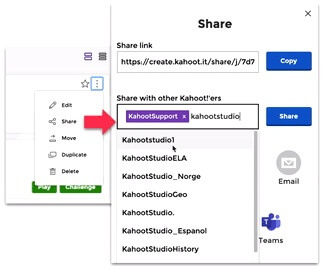
Des astuces utiles
- Définissez le temps pour répondre à une question en fonction du degré de difficulté.
- Insérez des images et des vidéos pour varier la forme de vos questions.
- Choisir jusqu’à 4 réponses est une limite, mais cela facilite le choix des participants.
- Seuls les 5 premiers ordinateurs apparaissent à l’écran.
- Conséquence : Certains participants peuvent être contrariés ou même non motivés. Une bonne réaction à adopter par l’entraîneur : regrettez que le classement ne mette en évidence que les 5 premières équipes… et pensez à valoriser tout le monde.
Socrative ou Kahoot !
Lors de l’évaluation des deux solutions, les critiques ont trouvé Kahoot ! plus facile à utiliser et à configurer. Cependant, Socrative est plus facile à administrer. Les critiques ont également préféré faire des affaires avec Socrative dans son ensemble.
- Les critiques ont estimé que Kahoot ! répond mieux aux besoins de leur entreprise que Socrative.
- Lors de la comparaison de la qualité du support produit en cours, les évaluateurs ont estimé que Socrative était l’option préférée.
- Pour les mises à jour des fonctionnalités et les feuilles de route, nos critiques ont préféré la direction de Kahoot ! sur Socrative
Catégories partagées : Kahoot et Socrative ne partagent aucune catégorie.
Catégories uniques : Kahoot ! est classé dans les catégories Évaluation, Outils d’étude, Réponse de l’audience, Formation à la vente et intégration, et Plateformes de micro-apprentissage. Socrative est classé dans la catégorie Gestion de classe.
Pour d’autres applications similaires, consultez : Socrative, Classkick, NetquizPro, Quizlet.
À lire aussi : Comment utiliser Kahoot en classe ? Des idées inspirantes pour utiliser Kahoot en classe
Bonjour je me demandais comment publier un Kahoot!
[email protected]
[email protected]